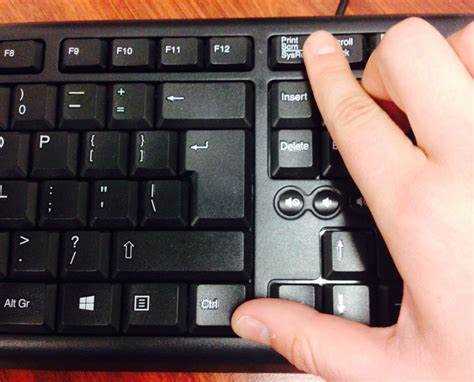
Скриншоты переписок – важный инструмент для сохранения информации, решения споров и документирования важной переписки. На различных устройствах процесс создания снимков экрана отличается, и в этой статье мы разберемся, как сделать скриншот переписки на самых популярных устройствах: смартфонах, планшетах и компьютерах.
Для пользователей Android устройств, для того чтобы сделать скриншот переписки, достаточно одновременно нажать кнопку питания и уменьшения громкости. Важно дождаться визуального подтверждения или звукового сигнала, который указывает на успешное выполнение действия. В некоторых моделях могут быть использованы другие сочетания клавиш, поэтому важно проверить настройки вашего устройства.
На iPhone создание скриншота переписки происходит путем нажатия кнопок питания и главного экрана (для моделей с кнопкой Home) или кнопок питания и громкости (для более новых моделей). Снимок будет сохранен в галерее и доступен для дальнейшего использования.
Для пользователей Windows существует несколько вариантов. Чтобы сделать скриншот всей страницы переписки, можно использовать комбинацию клавиш Win + PrintScreen. В результате снимок будет автоматически сохранен в папке «Изображения». Если нужно только зафиксировать активное окно, подойдет сочетание Alt + PrintScreen, а для захвата выделенной области экрана – инструмент Ножницы или приложение Snip & Sketch.
В случае с Mac для скриншота экрана используется комбинация клавиш Cmd + Shift + 3, чтобы захватить весь экран. Чтобы сделать снимок только части экрана, можно использовать Cmd + Shift + 4, что позволит выделить нужную область. Все скриншоты будут сохранены на рабочем столе по умолчанию.
Как сделать скриншот на Android-смартфоне
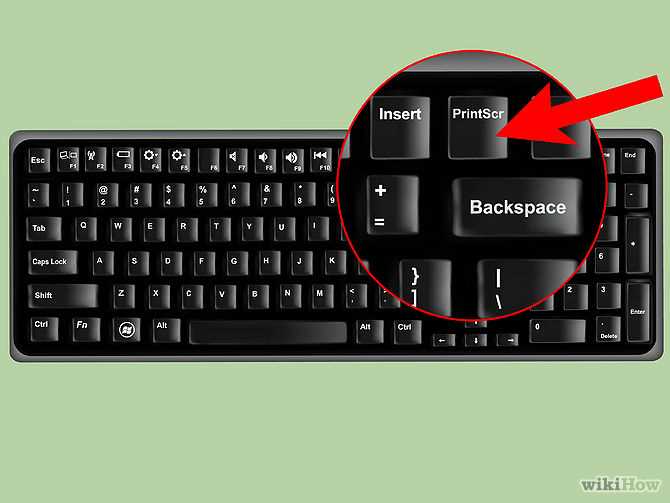
Для создания скриншота на Android-смартфоне существует несколько простых способов, которые зависят от модели устройства и версии операционной системы. На большинстве современных устройств достаточно воспользоваться стандартной комбинацией кнопок.
Для большинства смартфонов с Android 4.0 и выше скриншот делается следующим образом:
1. Одновременно нажмите кнопку питания и кнопку уменьшения громкости. Удерживайте их примерно 1-2 секунды, пока не появится анимация или звук подтверждения. Это означает, что снимок экрана сохранен в галерее.
2. На некоторых моделях, например, Samsung Galaxy, можно воспользоваться функцией Palm Swipe. Для этого нужно провести ладонью по экрану справа налево или наоборот. Эта функция должна быть включена в настройках в разделе «Жесты» или «Дополнительные функции».
Для устройства с экраном без кнопок (например, некоторые модели от Google и OnePlus) также существует альтернативный способ – скриншот можно сделать через жесты. Например, на устройствах с Android 10 и выше используется жест «сдвиг вниз тремя пальцами».
Для смартфонов с функцией «Google Assistant» можно сделать скриншот с помощью голосовой команды. Просто скажите «OK Google» и попросите: «Сделай скриншот». Это удобно, когда руки заняты.
Скриншоты можно найти в стандартном приложении «Галерея» или в папке «Screenshots» в файловом менеджере. В настройках можно изменить путь сохранения изображений, если это необходимо.
Как снять скриншот на iPhone с помощью кнопок
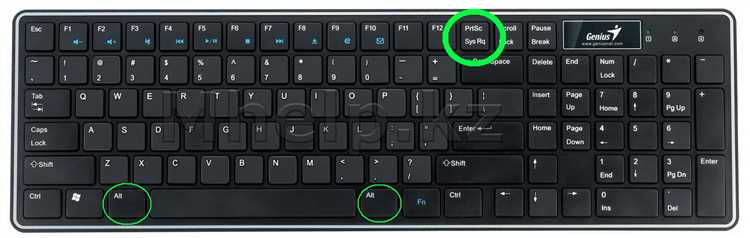
Чтобы сделать скриншот на iPhone, нужно одновременно нажать две кнопки: боковую и кнопку увеличения громкости (для моделей с Face ID) или кнопку «Домой» и боковую кнопку (для моделей с Touch ID).
- Модели с Face ID: быстро нажмите и отпустите одновременно боковую кнопку и кнопку увеличения громкости.
- Модели с Touch ID: одновременно нажмите кнопку «Домой» и боковую кнопку.
После нажатия экрана появится вспышка, а скриншот будет сохранен в галерее. Звук затвора камеры по умолчанию подтверждает успешное выполнение команды.
Чтобы отредактировать скриншот, сразу после его снятия в нижней части экрана появится миниатюра. Нажмите на неё, чтобы открыть инструмент для редактирования. Там можно обрезать, рисовать или добавлять текст. Также скриншот можно сразу отправить по сообщению или сохранить в файлы.
Если скриншот не удается сделать с первого раза, убедитесь, что вы правильно нажали кнопки одновременно, не удерживая их слишком долго.
Как создать скриншот с помощью встроенных функций Windows
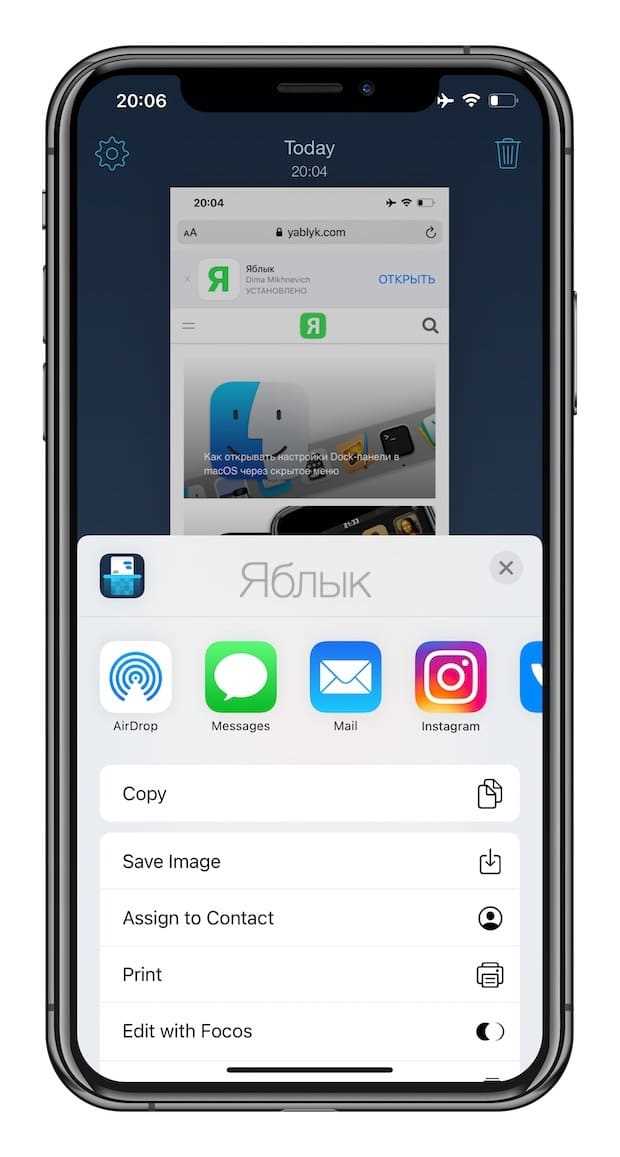
Для создания скриншотов в Windows можно использовать несколько встроенных инструментов. Рассмотрим самые удобные способы.
Клавиша Print Screen (PrtScn) – это самый простой и быстрый метод. При нажатии этой клавиши скриншот всего экрана автоматически сохраняется в буфер обмена. Чтобы сохранить изображение, откройте любой графический редактор (например, Paint), вставьте изображение с помощью сочетания клавиш Ctrl + V и сохраните файл.
Alt + Print Screen позволяет захватить только активное окно. После нажатия этих клавиш изображение будет скопировано в буфер обмена, и его можно вставить в графический редактор для дальнейшей обработки и сохранения.
Windows + Shift + S запускает инструмент «Ножницы» для захвата выделенной области экрана. Вы можете нарисовать прямоугольник вокруг нужной части экрана, и скриншот будет сохранён в буфер обмена. Изображение можно вставить в приложение или сохранить в редакторе.
Windows + Print Screen делает скриншот всего экрана и автоматически сохраняет его в папке «Скриншоты» в библиотеке «Изображения». Этот способ удобен, когда нужно быстро сохранить снимок экрана без дальнейшей обработки.
Инструмент «Ножницы» в Windows позволяет создавать скриншоты с возможностью выбора области экрана или захвата экрана с задержкой. Для этого откройте меню «Пуск», найдите «Ножницы», выберите режим захвата и сохраните полученный скриншот.
Windows + G активирует игровую панель, которая позволяет делать скриншоты во время игр. Для этого нажмите на кнопку камеры в игровом баре, и изображение будет сохранено в папке «Видео» в подпапке «Скриншоты».
Как сделать скриншот на Mac с помощью горячих клавиш
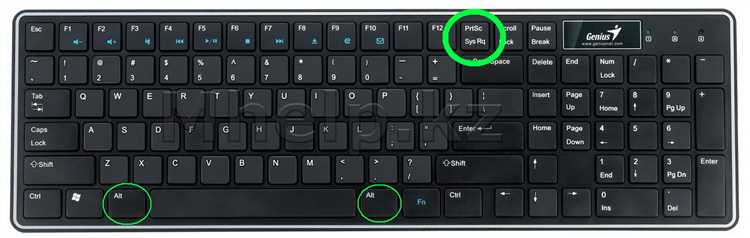
На Mac существует несколько комбинаций горячих клавиш для создания скриншотов. Знание этих сочетаний позволяет быстро захватывать изображение экрана или его части.
Для полного скриншота экрана: Нажмите Cmd + Shift + 3. Этот способ сохраняет снимок всего экрана в формате PNG на рабочем столе.
Для захвата части экрана: Используйте комбинацию Cmd + Shift + 4. После этого курсор изменится на крестик. Перетащите его для выделения нужной области. После отпускания кнопки мыши, скриншот автоматически сохранится на рабочем столе.
Для захвата окна: Нажмите Cmd + Shift + 4, затем нажмите Пробел. Курсор превратится в камеру. Кликните по окну, которое хотите захватить. Снимок будет сохранен на рабочем столе.
Для захвата всего экрана с задержкой: Нажмите Cmd + Shift + 5. На экране появится панель инструментов, где можно выбрать захват экрана, части экрана или запись экрана с таймером задержки.
Для изменения места сохранения снимка: Используйте комбинацию Cmd + Shift + 5, затем выберите кнопку «Опции». Здесь можно настроить папку для сохранения скриншотов или отправку снимков в буфер обмена.
Эти горячие клавиши позволяют значительно ускорить процесс создания скриншотов на Mac, не требуя дополнительных программ или настроек.
Как сделать скриншот переписки в мессенджерах
Чтобы зафиксировать переписку в мессенджере, достаточно воспользоваться стандартными инструментами, доступными на устройствах. Процесс может немного отличаться в зависимости от операционной системы или используемой программы, но в большинстве случаев он довольно прост. Рассмотрим несколько распространенных способов.
На Android скриншот делается путем одновременно нажатия кнопок «Уменьшить громкость» и «Питание». Это работает в большинстве популярных мессенджеров, включая WhatsApp, Telegram, Viber и другие. Снимок экрана можно сразу же отредактировать или отправить другим пользователям. Некоторые устройства могут предложить дополнительные функции, такие как прокрутка экрана для захвата длинных переписок.
На iPhone для создания скриншота необходимо одновременно нажать боковую кнопку и кнопку увеличения громкости. В случае старых моделей с кнопкой «Домой» вместо одной из этих кнопок используется «Домой». После этого изображение будет автоматически сохранено в галерее, где можно его просматривать и редактировать. Мессенджеры, такие как WhatsApp и Telegram, позволяют делать скриншоты без ограничений.
На компьютере также легко сделать скриншот переписки в мессенджерах. На Windows используйте кнопку «PrtScn» для захвата всего экрана или комбинацию «Alt + PrtScn» для захвата активного окна. Для Windows 10 и 11 доступны улучшенные инструменты, например, «Snipping Tool» или сочетание клавиш «Windows + Shift + S». На macOS для создания скриншота используйте комбинацию «Command + Shift + 4» или «Command + Shift + 3».
Мессенджеры с возможностью прокрутки – такие, как Telegram или WhatsApp, позволяют сделать снимок длинных переписок с помощью встроенной функции прокрутки. На Android и iOS это доступно через функцию «Scroll Capture» или «Long Screenshot». Такие функции могут быть полезны для сохранения переписок, которые не помещаются на одном экране.
Дополнительные советы:
- Перед отправкой скриншота убедитесь, что в нем нет личных данных или информации, которую вы не хотите делиться.
- Если скриншот нужен для отчетности, используйте встроенные инструменты для разметки или редактирования, чтобы выделить важные моменты.
- Многие мессенджеры поддерживают режим «Тёмной темы», что может помочь уменьшить блики и сделать текст на скриншотах более контрастным.
Как редактировать и делиться скриншотами на разных устройствах

Редактирование скриншотов помогает подчеркнуть важные моменты, скрыть лишнюю информацию или сделать изображение более наглядным. На разных устройствах процесс редактирования может отличаться, но многие программы предоставляют универсальные инструменты для работы с изображениями.
На Windows для редактирования скриншотов часто используется встроенный инструмент «Ножницы» или «Рисунок» в приложении «Фотографии». Эти программы позволяют обрезать, выделять области, рисовать на изображении и добавлять текст. Для более сложных задач можно использовать сторонние программы, такие как Paint.NET или Snagit, которые предоставляют больше возможностей, например, работу с слоями и фильтрами.
На macOS скриншоты можно редактировать в приложении «Просмотр», где доступны инструменты для обрезки, аннотаций и рисования. Для расширенных возможностей стоит использовать Preview или сторонние редакторы, например, Skitch, который позволяет быстро добавлять стрелки, текст и другие элементы на изображение.
На мобильных устройствах редактирование скриншотов также весьма доступно. На iOS встроенный редактор позволяет добавлять пометки, рисовать на изображении, а также обрезать или размывать части скриншота. Android-устройства часто включают в свои галереи базовые инструменты для аннотаций, однако для более точной работы можно установить сторонние приложения, такие как Adobe Lightroom или Pixlr.
После редактирования важно правильно поделиться скриншотом. На всех устройствах есть простые способы для отправки через мессенджеры или социальные сети. Для передачи через мессенджеры просто выберите опцию отправки файла, а для использования в социальных сетях можно загрузить изображение прямо из галереи или через приложение.
На Windows и macOS удобно делиться скриншотами через облачные сервисы, такие как Google Drive или Dropbox. Это позволяет легко получить доступ к файлу с разных устройств и поделиться ссылкой с другими людьми. На мобильных устройствах для того же можно использовать iCloud или Google Photos.
Для быстрой отправки через мессенджеры можно использовать функцию копирования в буфер обмена, которая доступна на всех устройствах. На Windows и macOS скриншоты могут автоматически копироваться в буфер после создания, а на мобильных устройствах можно сделать снимок и сразу перейти к редактированию и отправке через чат.
Скриншоты с важной информацией можно отправлять по электронной почте, используя функцию вложений. Это особенно удобно для отправки файлов в формате PDF или изображений высокого качества, которые лучше сохранять без потери качества.
Вопрос-ответ:
Как сделать скриншот переписки на смартфоне с Android?
Чтобы сделать скриншот переписки на устройстве Android, нужно одновременно нажать и удерживать кнопку уменьшения громкости и кнопку питания. Это можно сделать на большинстве современных моделей. После этого экран мигает, и изображение сохраняется в галерее. Если кнопки не работают, можно попробовать использовать функцию скриншота через панель уведомлений, в которой также может быть кнопка для снятия снимка экрана.
Как сделать скриншот на iPhone, чтобы сохранить переписку?
На iPhone скриншот можно сделать, одновременно нажав кнопку боковой (или верхней) и кнопку увеличения громкости (на устройствах с Face ID) или кнопку «Домой» (на моделях с Touch ID). Когда скриншот сделан, он автоматически сохраняется в приложение «Фотографии», где можно легко его найти. Также есть возможность отредактировать снимок перед сохранением или отправкой другим пользователям.
Можно ли сделать скриншот переписки на компьютере с Windows 10?
На компьютерах с Windows 10 можно сделать скриншот всей переписки с помощью клавиши «PrtSc» (Print Screen). При этом изображение будет скопировано в буфер обмена, и его можно вставить в любое приложение, например, в Paint или Word. Также можно использовать сочетание клавиш «Win + Shift + S» для более точного выделения области, которую нужно сохранить. Этот метод позволяет делать снимки не только всего экрана, но и отдельных участков.
Как сделать скриншот переписки в WhatsApp на мобильном телефоне?
Чтобы сделать скриншот переписки в WhatsApp, нужно просто открыть чат, который хотите сохранить, и выполнить стандартные действия для скриншота на мобильном устройстве. Для Android и iPhone это обычно комбинация кнопок питания и уменьшения громкости. После того как скриншот сделан, его можно найти в галерее и поделиться или сохранить для дальнейшего использования. Этот процесс аналогичен скриншотам в других приложениях.
Можно ли сделать скриншот переписки на MacBook?
Да, на MacBook скриншоты можно делать с помощью встроенных инструментов macOS. Для того чтобы сделать снимок экрана всей переписки, достаточно нажать клавиши «Cmd + Shift + 3». Если нужно выбрать только часть экрана, можно использовать комбинацию «Cmd + Shift + 4», после чего курсор изменится, и вы сможете выделить нужную область. Скриншоты сохраняются на рабочем столе по умолчанию.
Как сделать скриншот переписки на iPhone?
Для создания скриншота переписки на iPhone нужно одновременно нажать кнопку увеличения громкости и кнопку блокировки. Снимок экрана будет сохранен в галерее изображений. Для того, чтобы сделать только часть экрана, можно использовать функцию «Экрана с прокруткой», которая позволяет захватить не только видимую часть переписки, но и все сообщение. После съемки нужно выбрать «Полный экран» и сохранить изображение.






